一、统信服务器D版【进入livecd模式】操作说明
统信服务器操作系统提供LiveCD方式,在无法进入单用户模式时可通过LiveCD进行修改密码、系统修复、查看系统日志等操作。
功能概述
通过系统盘进入系统并对原系统进行挂载,以此达到操作原系统的效果。
功能介绍
可修改用户密码、修改配置文件、分析系统日志等。
准备环境
需准备U盘或光驱,UOS标准镜像,镜像原则上与原系统大版本一致,如原系统为D版,则制作启动盘的系统镜像也尽量用D版本。如用其他版本系统启动时可能在切换tty2界面时无法正常切换。
操作步骤
下列演示为服务器D版本手动进入livecd方式。
步骤一
设备开机设置从U盘(或光驱)系统安装盘启动,进入系统安装首界面
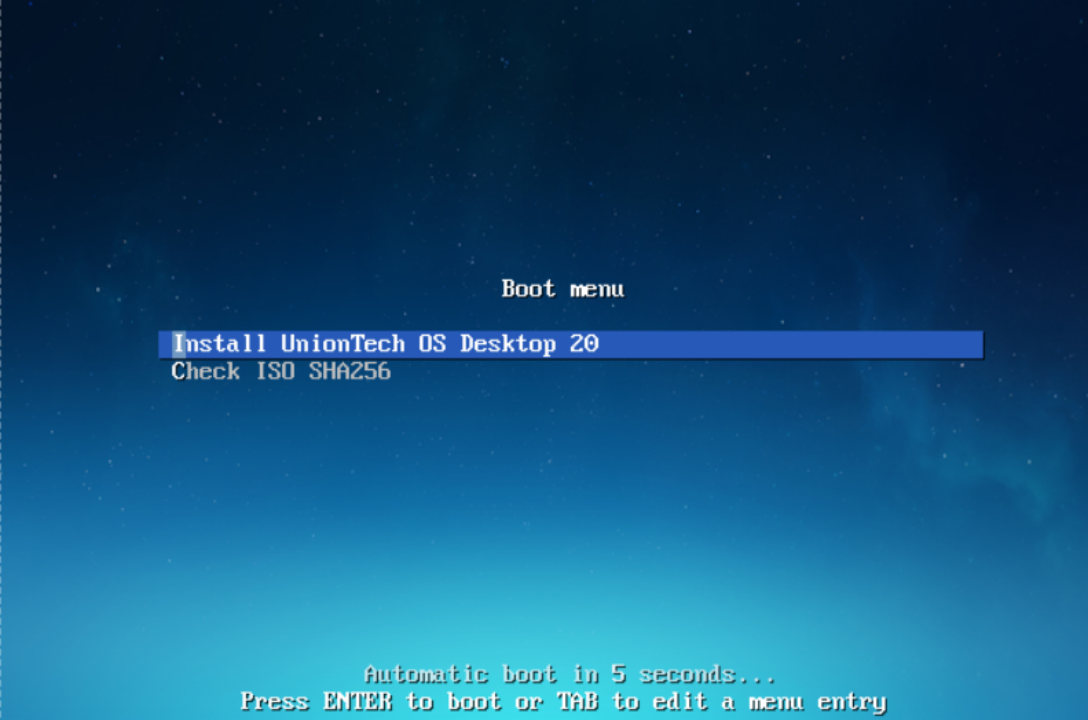
系统安装首界面
步骤二
在默认系统安装选项【Install UnionTech OS …】,按键盘字母键“E”(A版或E版系统也可以按“Tab”键),进入系统启动菜单编辑模式,删除参数“livecd-installer”按“Ctrl+X”或“F10”继续启动进入livecd模式图形界面。
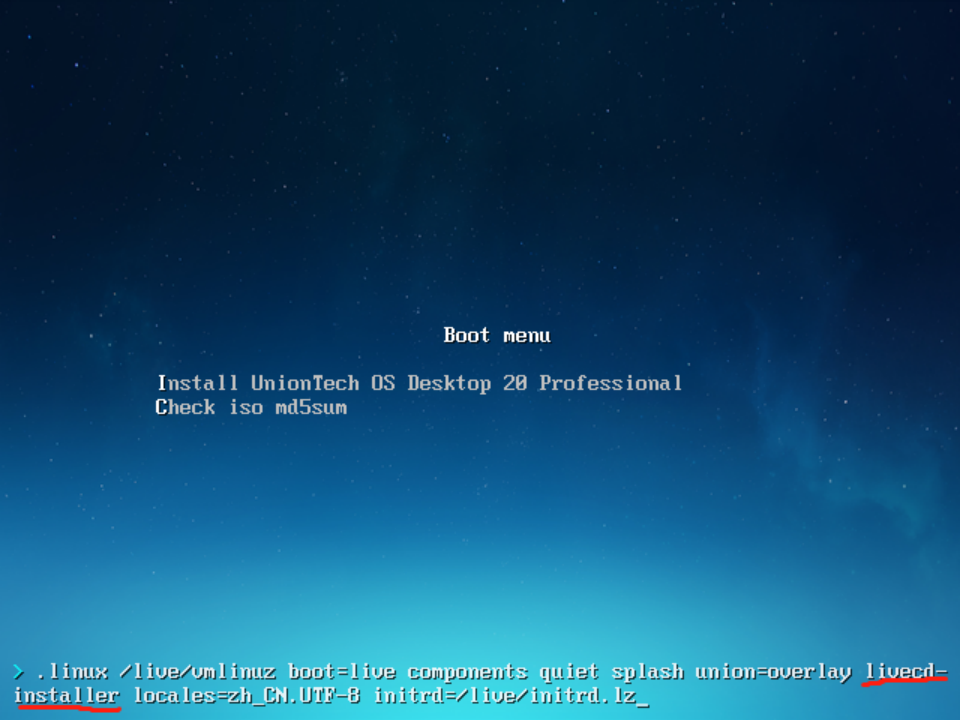
进入系统安装首界面
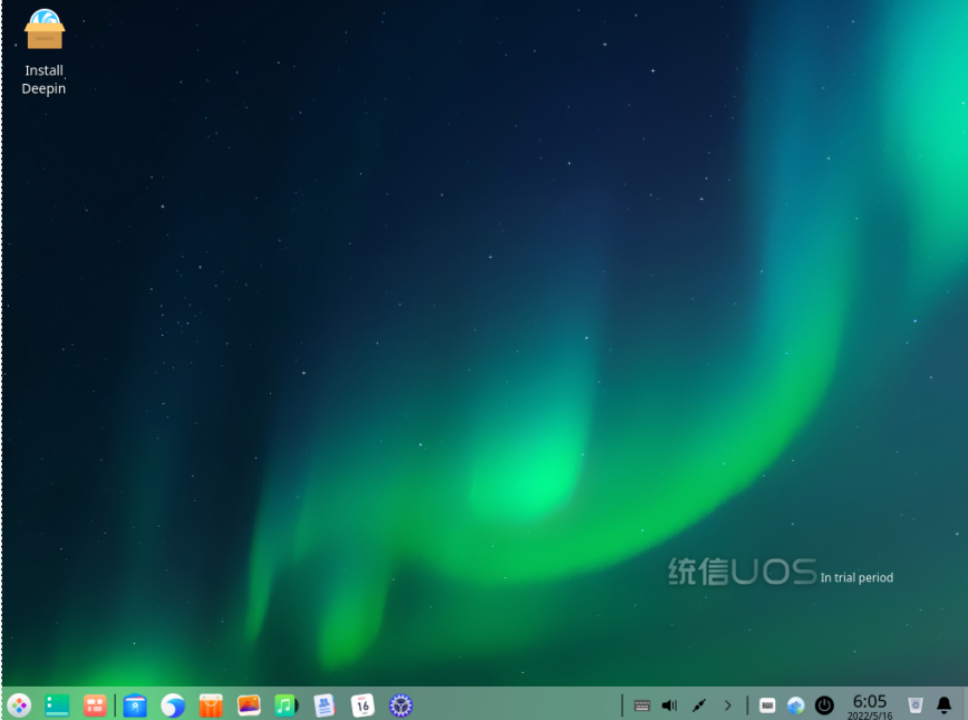
进入livecd模式图形界面
步骤三
按Ctrl+Alt+F2,进入到如图所示的livecd的tty2界面。
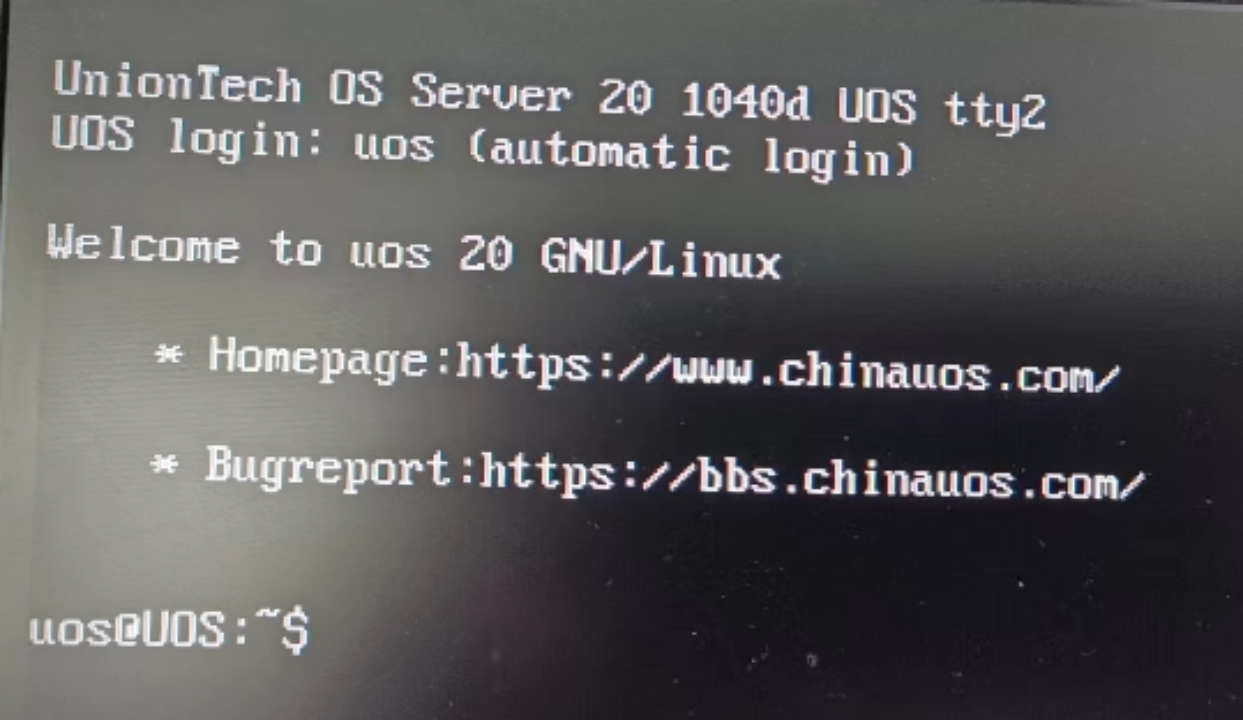
tty2虚拟终端字符界面
步骤四
通过lsblk -f 查看原系统中根分区和磁盘格式,如需修复磁盘格式可在该界面下直接修复,如需要进入原系统中,需要手动挂载原系统磁盘才能正常使用。
【注】XFS文件系统修复如下:
一般修复步骤:
xfs_check /dev/sdd1; echo $? # 检查文件系统,需要先umount,返回0表示正常
xfs_repair -n # 检查文件系统是否损坏,如何损坏会列出将要执行的操作
xfs_repair /dev/sdd1 # 修复文件系统
损失部分数据的修复方法:
xfs_repair -L /dev/sdd1 # 清空日志,会丢失文件
xfs_repair /dev/sdd1 # 修复文件系统
xfs_check /dev/sdd1 # 检查文件系统是否修复成功。
备注:在执行xfs_repair操作前,可使用xfs_metadump工具保存原数据,一旦修复失败,可恢复到修复之前的状态。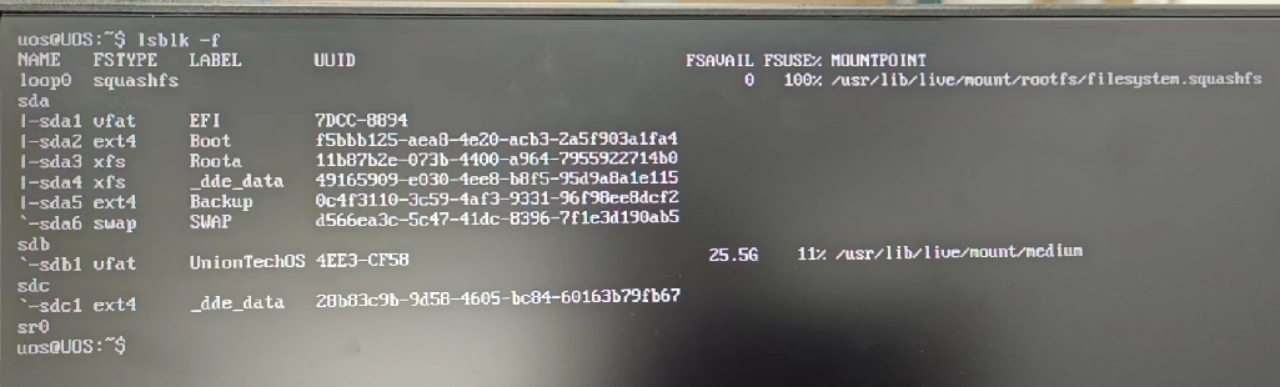
查看原系统中根分区和磁盘格式
步骤五
手动挂载磁盘,挂载磁盘可根据需求情况进行挂载,挂载完成后在执行sudo chroot 挂载目录 ,即可正常进入到原系统中,下面演示挂载根分区及data分区:
a.创建挂载目录
sudo mkdir /uos_chroot #在tty2模式下创建挂载根目录,目录名称可自行定义
sudo mkdir /uos_chroot/data #创建data分区
b.挂载磁盘
原系统磁盘分区可通过lsblk -f查看具体分区情况,Roota分区为根分区,_dde_data为原系统中data分区
sudo mount /dev/sda3 /uos_chroot #挂载原系统根分区
sudo mount /dev/sda4 /uos_chroot #挂载原系统data分区
c.挂载系统关键结点
sudo mount --bind /dev/ /uos_chroot/dev
sudo mount --bind /dev/pts /uos_chroot/dev/pts
sudo mount --bind /proc /uos_chroot/proc
sudo mount --bind /sys /uos_chroot/sys
d.进入原系统中
sudo chroot /uos_chroot/ #chroot进原系统中。
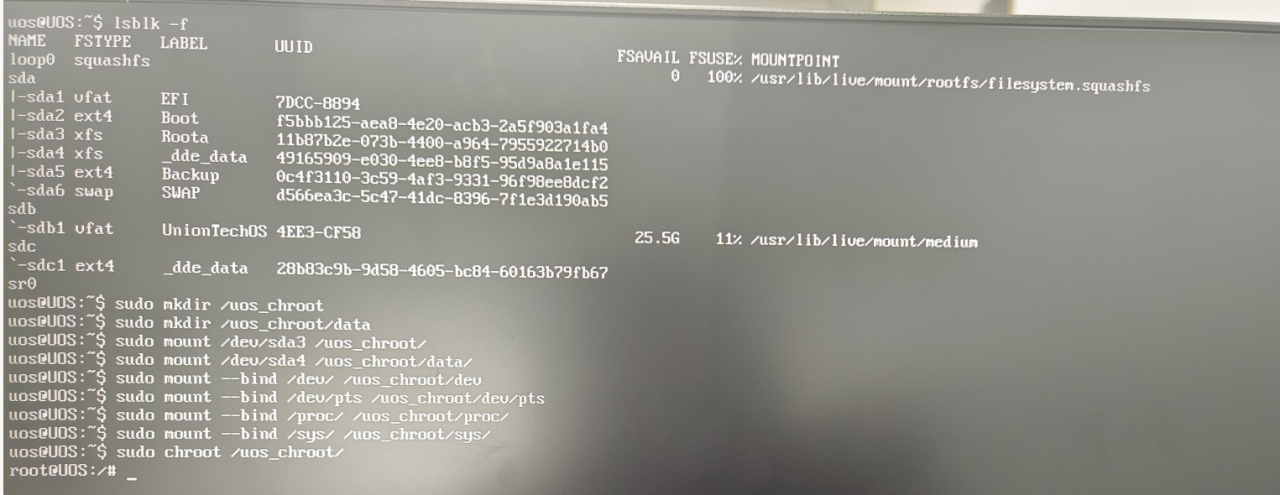
待sudo chroot后即可正常进入到原系统中,即可对原系统进行操作。
二、统信服务器A版与E版【进入livecd模式】操作说明
统信服务器操作系统提供LiveCD方式,在无法进入单用户模式时可通过LiveCD进行修改密码、系统修复、查看系统日志等操作。
功能概述
通过系统盘进入系统并对原系统进行挂载,以此达到操作原系统的效果。
功能介绍
可修改用户密码、修改配置文件、分析系统日志等。
准备环境
需准备U盘或光驱,UOS标准镜像,镜像原则上与原系统大版本一致,如原系统为A版或E版,则制作的启动盘也尽量用A版和E版,如用其他版本系统启动时可能在切换tty2界面时无法正常切换。
操作步骤
如下演示以1050e版本为例,A版也与之类似。
步骤一
设备开机后从U盘启动盘(或光驱)启动,进入如下界面
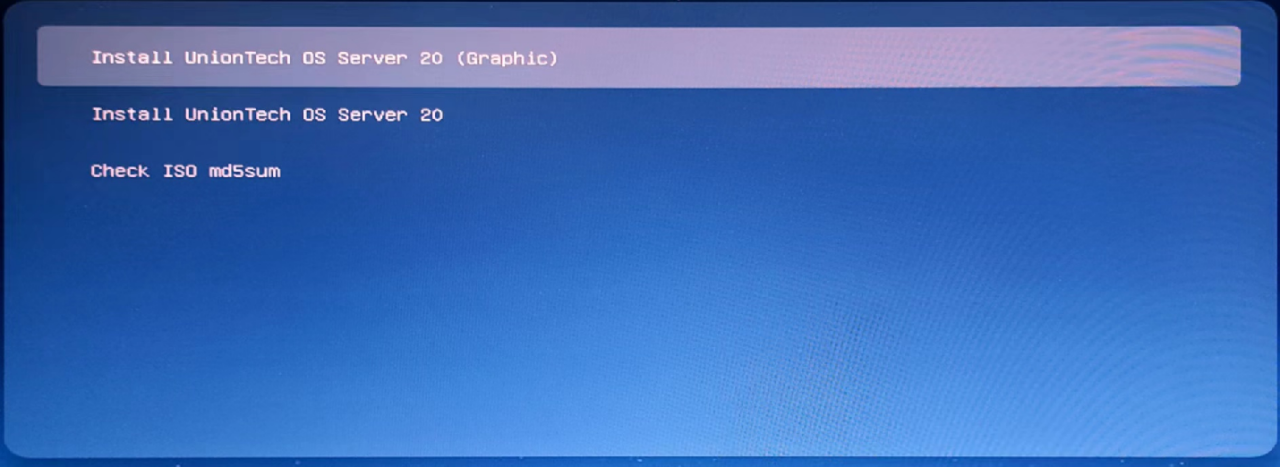
步骤二
选择安装系统选项【Install UnionTech OS Server 20 】,待进入到如下系统安装首界面
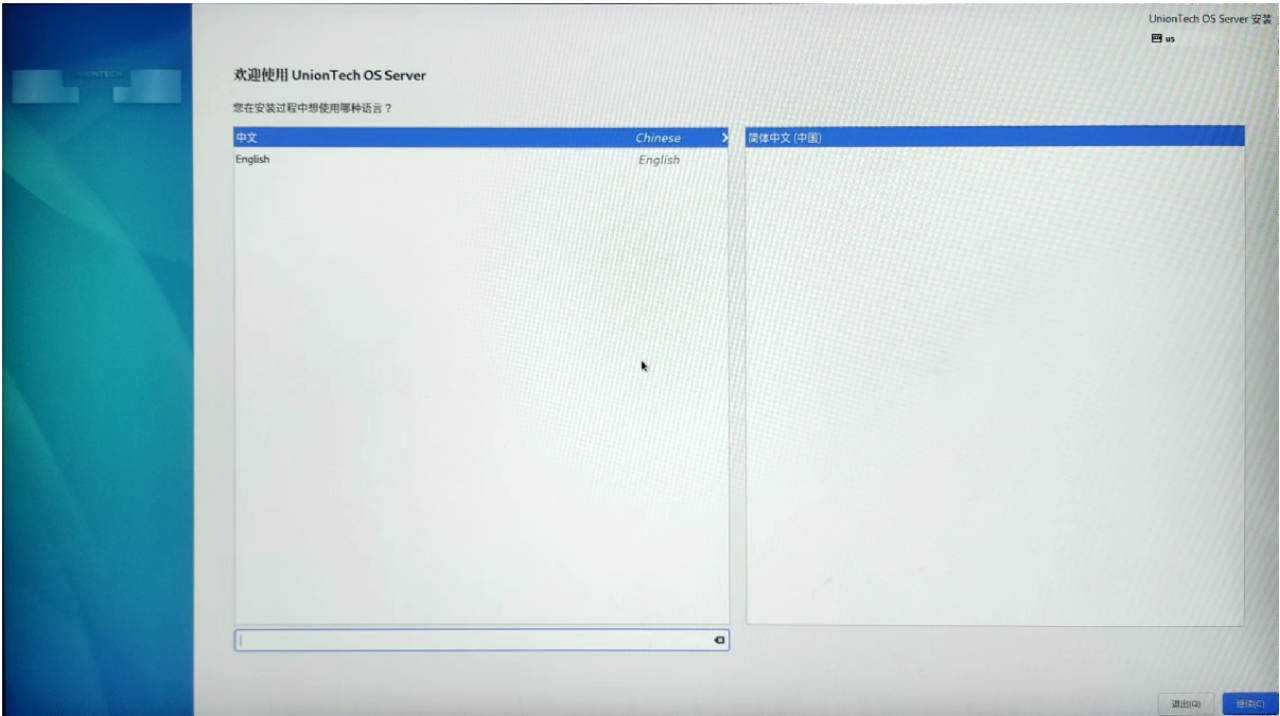
步骤三
按Ctrl+Alt+F2,进入到如图所示的livecd的tty2界面。
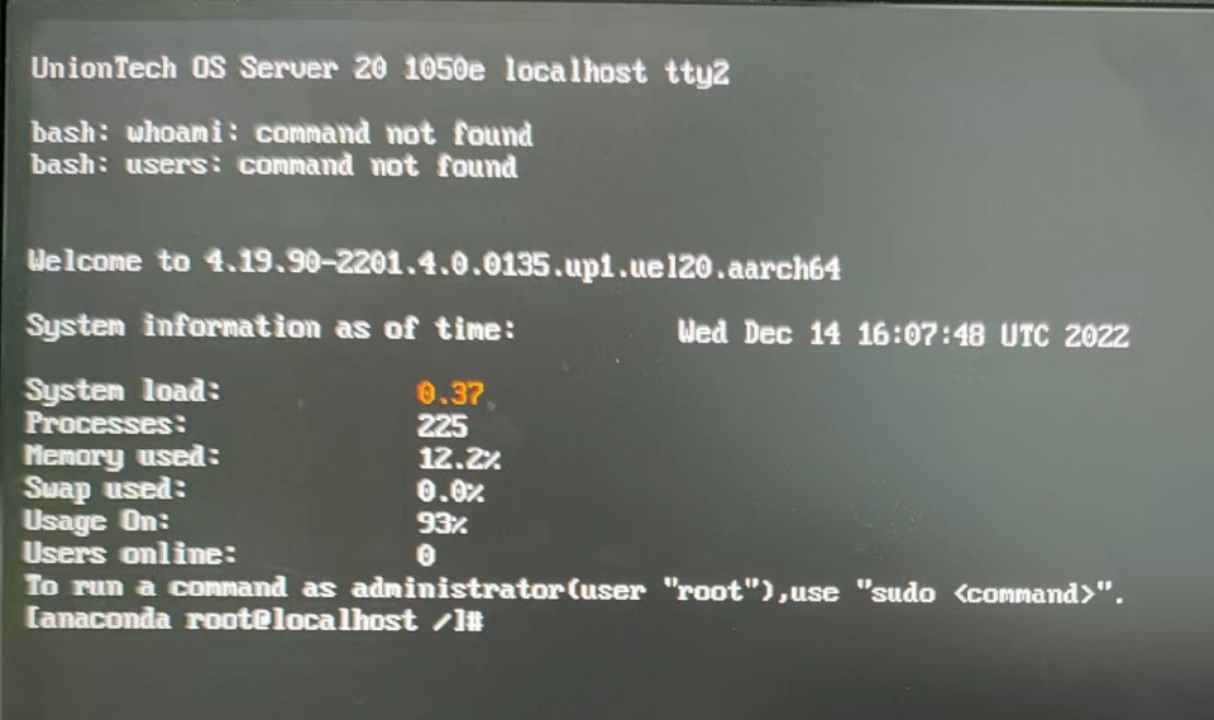
步骤四
通过查看磁盘的块设备并手动创建所需要的挂载目录,创建完成后在进行挂载。
a. pvs #列出当前的pv,及所属的vg
b. vgchange -ay uniontechos #激活上述pv所属的vg,此处为uos
c. 通过lsblk -p #列出当前系统中的块设备
d. 创建root挂载目录 mkdir /uos_chroot
e. 创建home挂载目录 mkdir /uos_chroot/home
f. 挂载原系统root目录 mount /dev/uos/root /uos_chroot
g. 挂载原系统home目录 mount /dev/uos/home /uos_chroot/home
h. 挂载系统关键节点:
mount --bind /dev/ /uos_chroot/dev
mount --bind /dev/pts
/uos_chroot/dev/pts
mount --bind
/proc /uos_chroot/proc
mount --bind /sys /uos_chroot/sys
i. 通过chroot进入原系统目录 chroot /uos_chroot/ 进入后即可正常操作原系统。
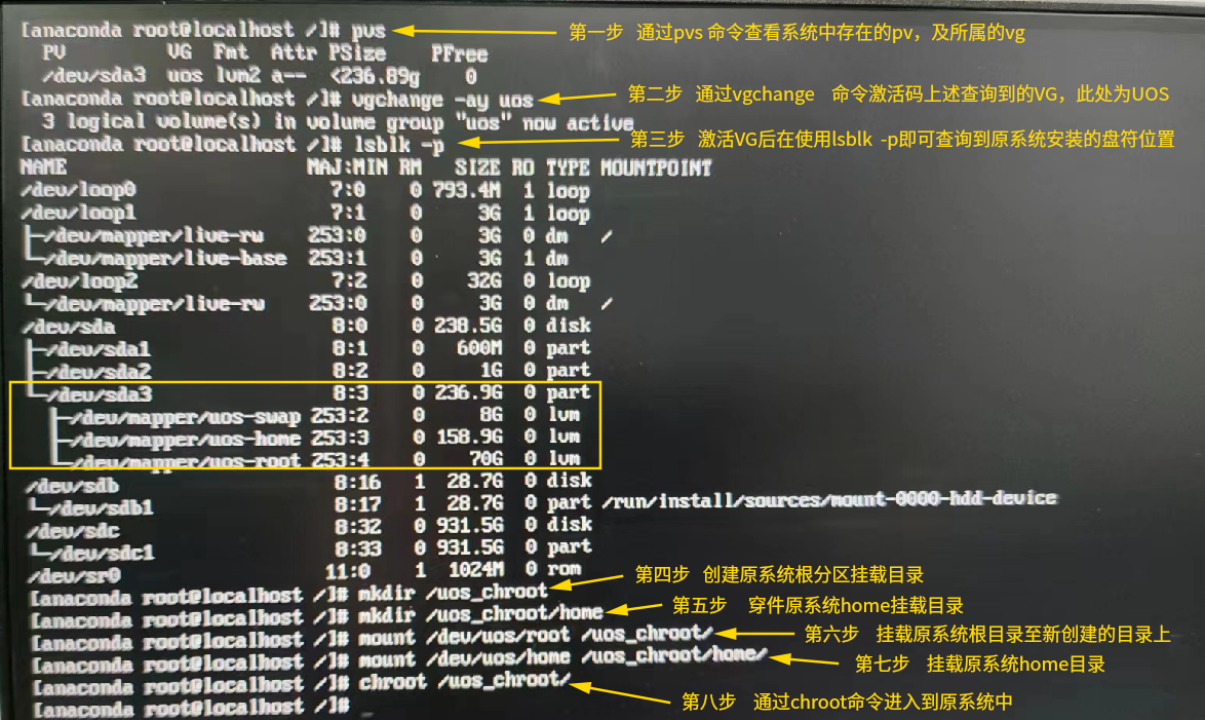
【注】如在创建目录时无法正常创建时需在命令行前面添加sudo提权 ©统信软件技术有限公司。访问者可将本网站提供的内容或服务用于个人学习、研究或欣赏,以及其他非商业性或非盈利性用途,但同时应遵守著作权法及其他相关法律的规定,不得侵犯本网站及相关权利人的合法权利。除此以外,将本网站任何内容或服务进行转载,须备注:该文档出自【faq.uniontech.com】统信软件知识分享平台。否则统信软件将追究相关版权责任。


